Сейчас поговорим о установке операционной системы Debian, для начала нам нужно скачать ISO образ системы, для дальнейшей установке, есть несколько вариантов образов, полные установочные образы или небольшой установочный образ.
Отличаются они содержание установочных пакетов, например для небольшого установочного образа нужен доступ в интернет для дальнейшей установки нужных пакетов ( пакеты — это своего рода программы или модули в Windows ), а в полном образе есть большинство пакетов нужных для использования.
Мы будем рассматривать установку из небольшого образа, скачаем его с официального сайта в моём случае это 64x архитектурный процессор Intel, скачиваю версию AMD64 (Размер файла 632 МБ).
Установку буду проводить на виртуальной машине гипервизора Hyper-V
В первом диалоговом окне выбираем графическую установку ( т.е. в процессе установки у вас будет интерфейс в виде окон как в ОС Windows )
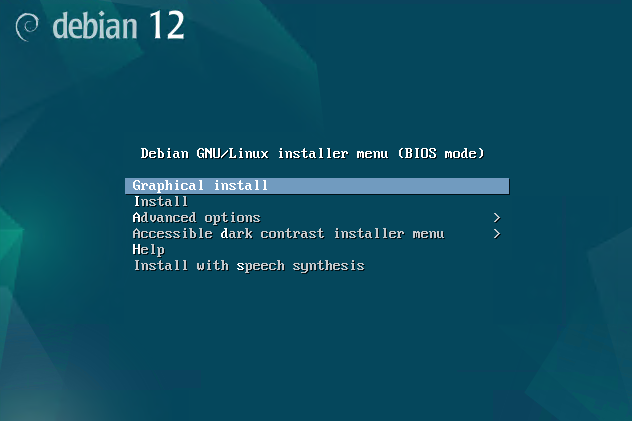
Далее необходимо выбрать язык процесса установки
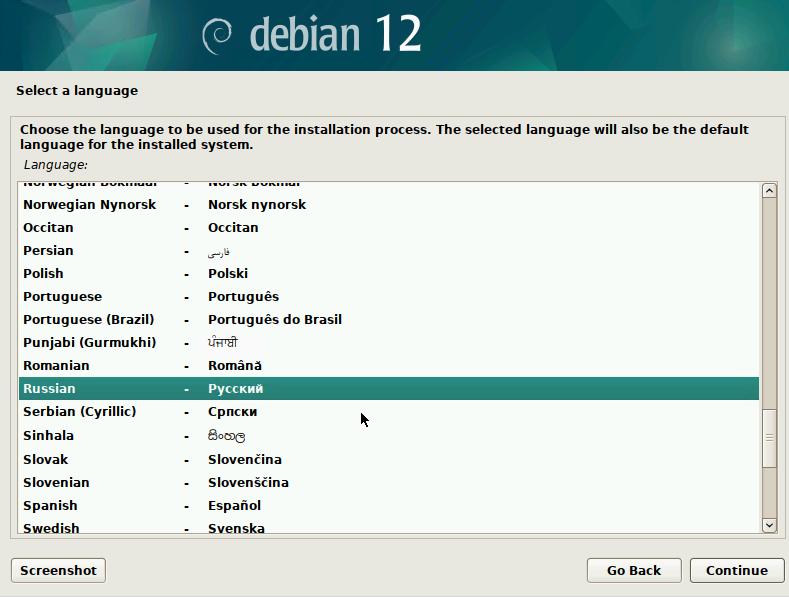
Необходимо выбрать местонахождения, для настройки часовых поясов и выбора системной локали.
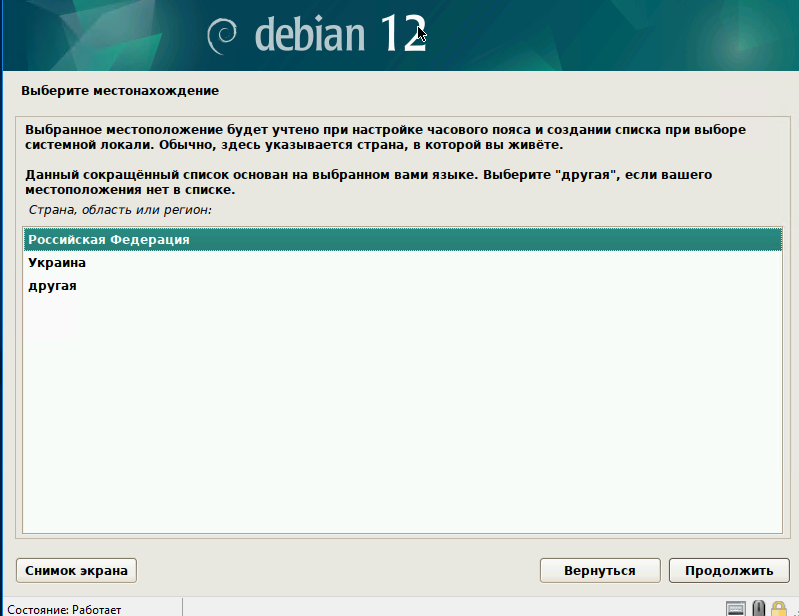
Выбираем клавиатуру, в моём случае Русская
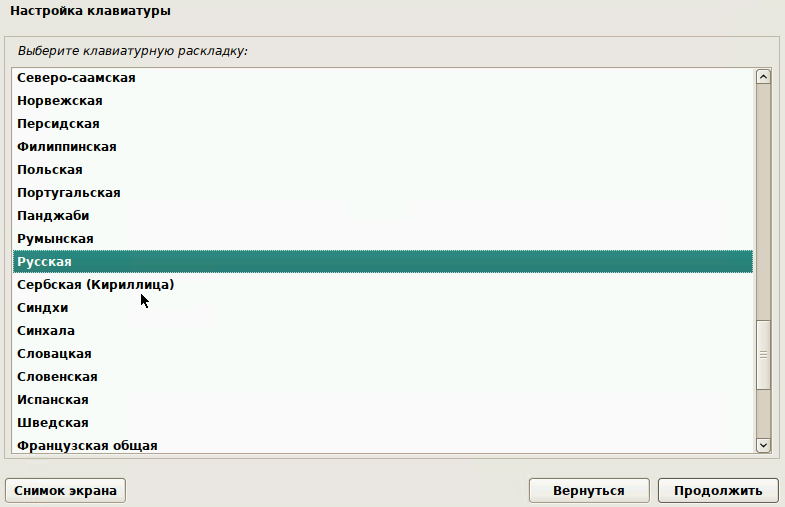
Настройки клавиатуры, способ переключения языка
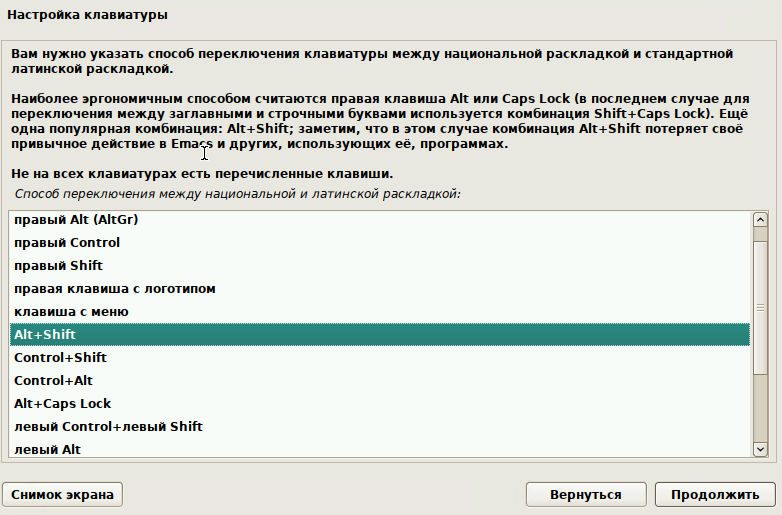
Если у вас нет проблем с сетью или доступностью репозиториев Debian, то появится окно с вводом хоста машины (имя компьютера), можете ввести любое подходящее для вас имя на латинице.
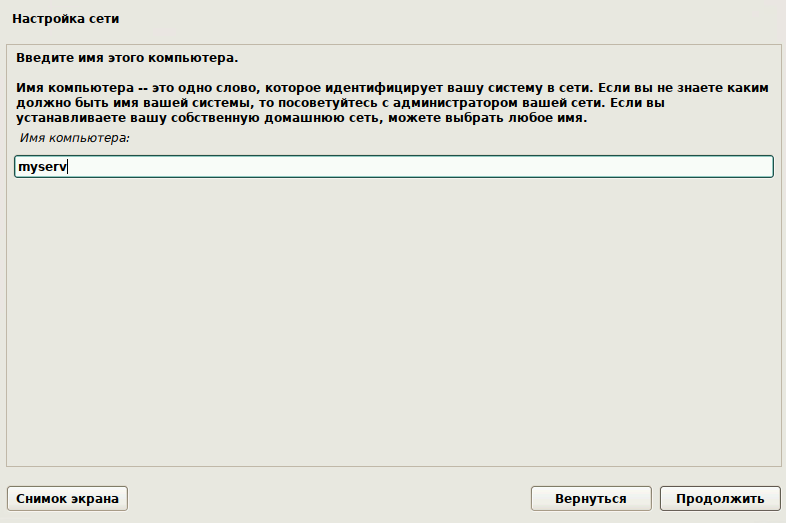
Если вы не используете домен, то оставляете пустую строчку
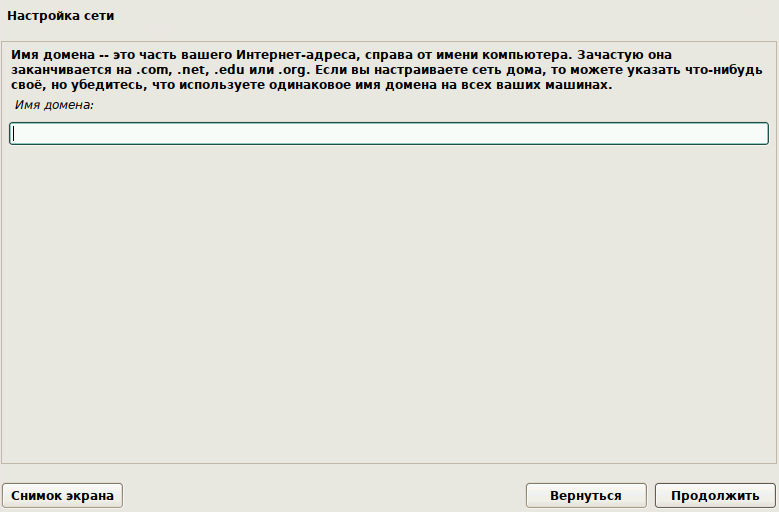
Далее необходимо ввести пароль для суперпользователя, он самый главный в системе ( root ) и обладает максимальными правами доступа в системе.
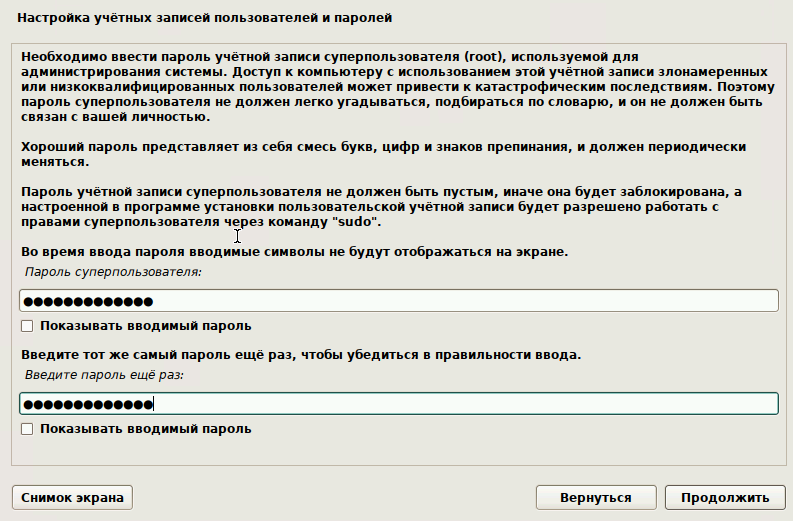
Для безопасности, система требует ввести ещё одного пользователя, который не обладает такими высокими правами для администрирования системы, ведь запуская неизвестную программу под пользователем Root (суперпользователем), она может сделать изменения в системе и навредить, обычно когда устанавливаете пакеты бездумно с непроверенных репозиториев (каталог пакетов).
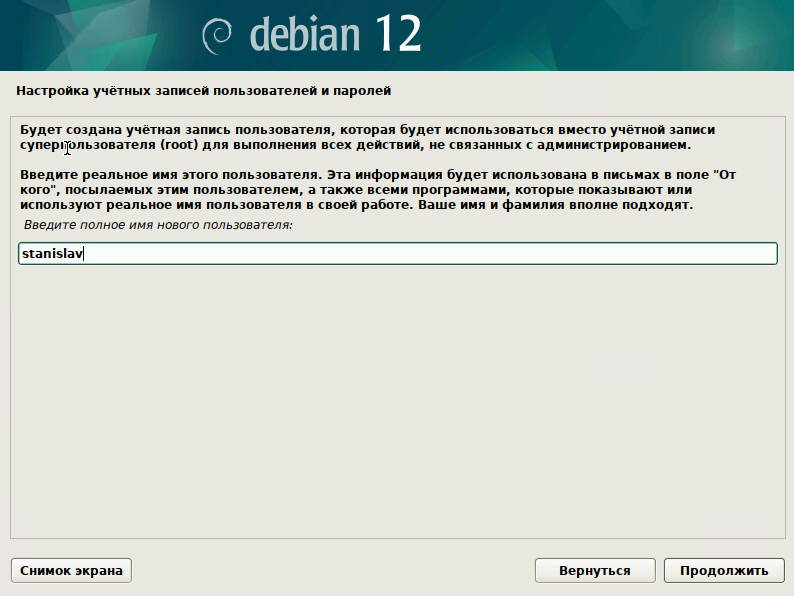
Вводим отображаемое имя
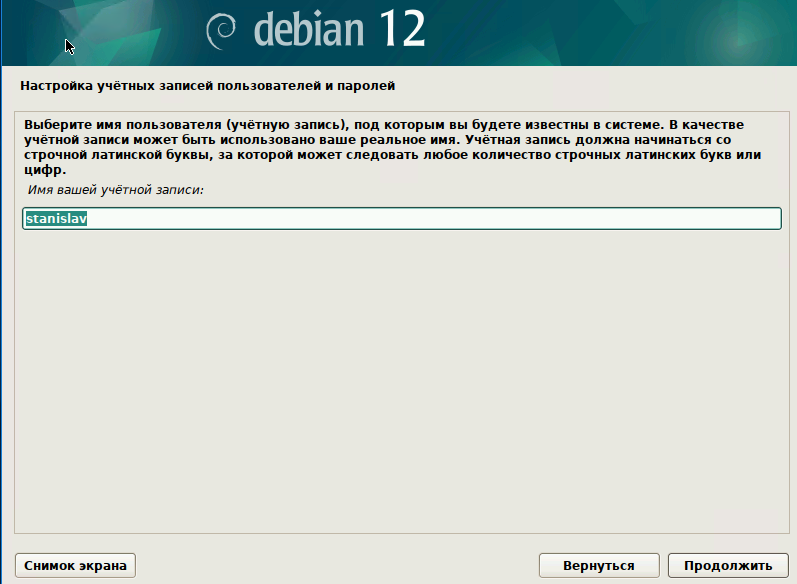
Придумываем пароль для пользователя ( не рекомендую использовать одинаковый пароль от суперпользователя — это не безопасно )
Выбираем часовой пояс
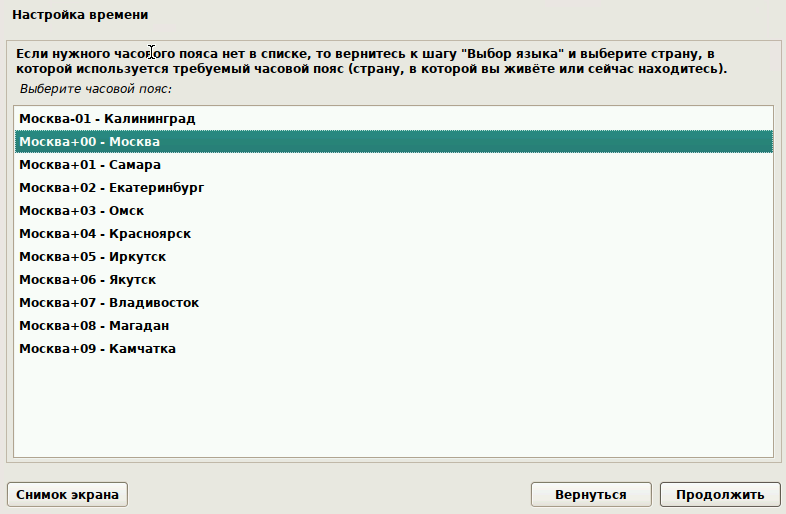
Далее нужно разметить диск, я оставлю всё по умолчанию, будем использовать весь диск для системы
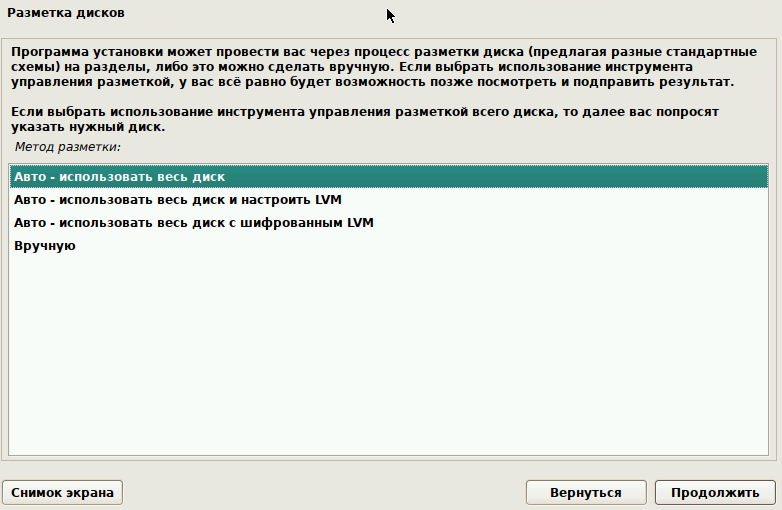
Выбираем диск, который будем размечать, на который будет установлена ОС
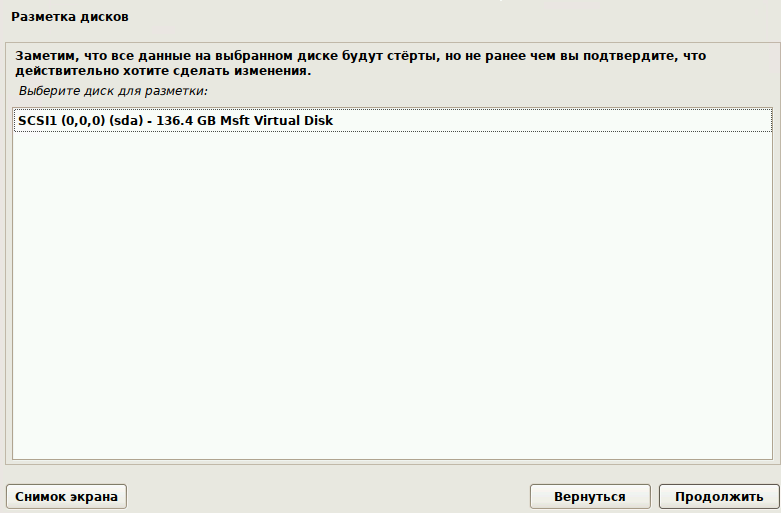
Я использую все файлы в одном разделе, по этому выберу первый пункт
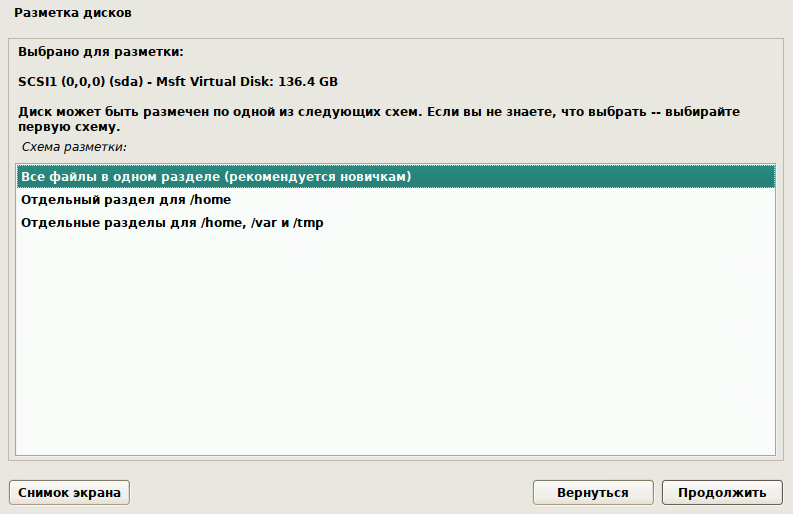
Завершаем разметку и соглашаемся с изменениями на диске
(ВНИМАНИЕ! Выбранный диск будет отформатирован)
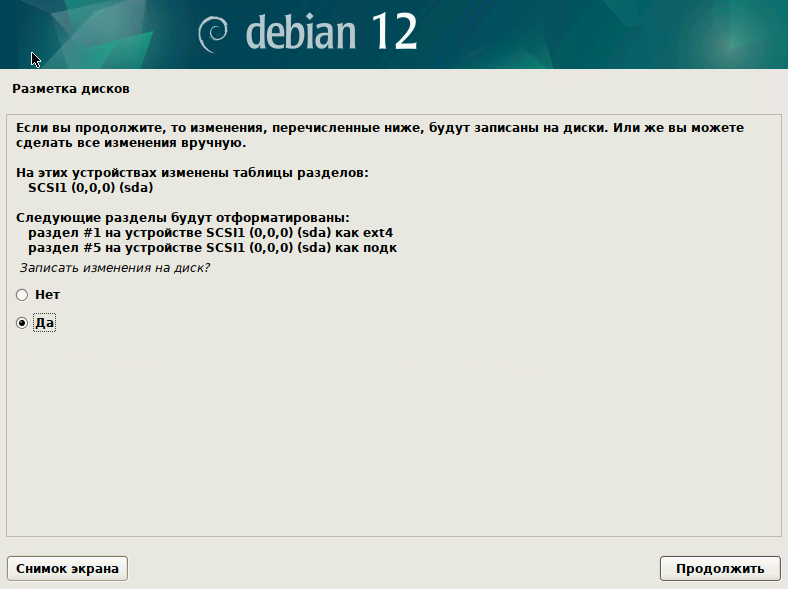
Далее нам предложит установщик просканировать ещё диск с дополнительными пакетами, оставляем НЕТ и продолжаем установку
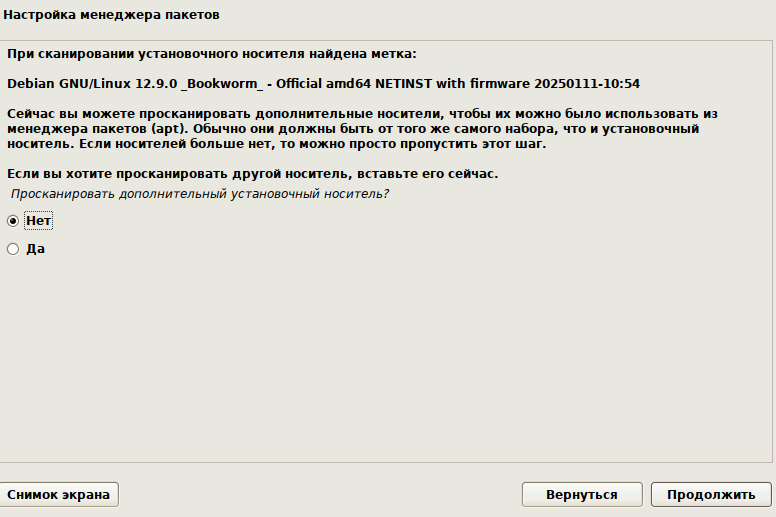
Тут выберите подходящее для себя зеркало архива ( репозиториев )
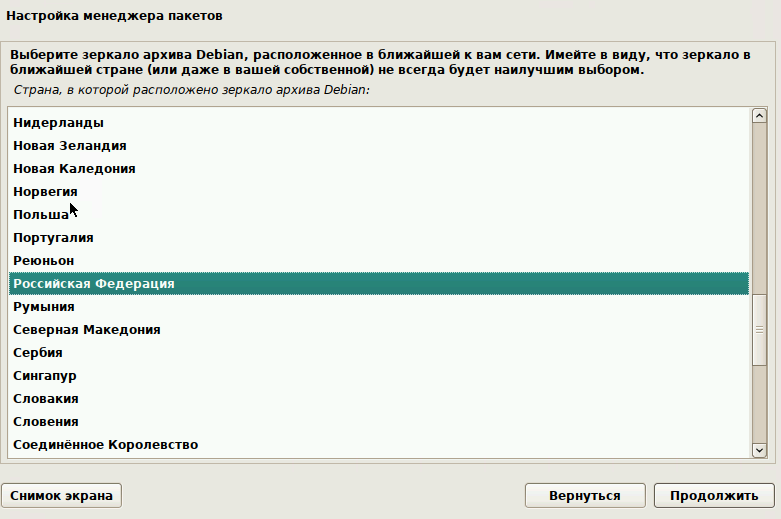
Мой вариант
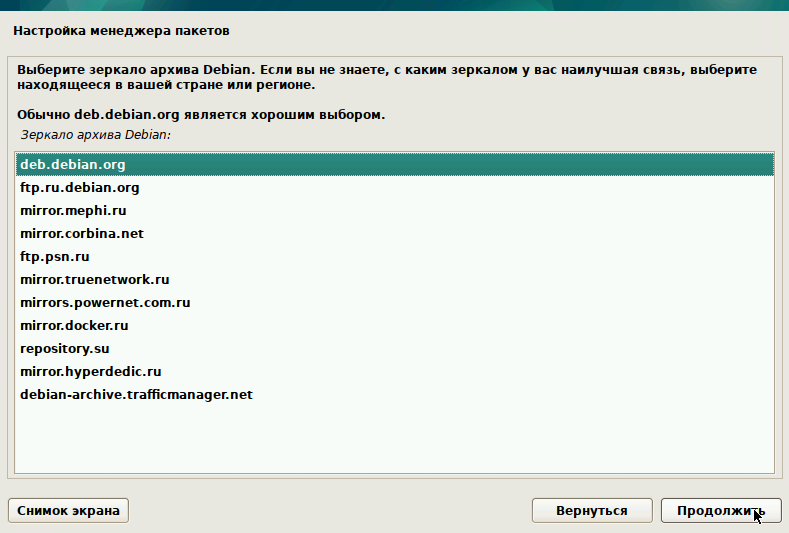
Если вы используете прокси сервер ( сервер через который получаете доступ к сайтам ), то его нужно указать, у меня нет прокси серверов, по этому оставляю пустым

Не хочу отправлять никуда свои данные и участвовать в чём-либо 🙂
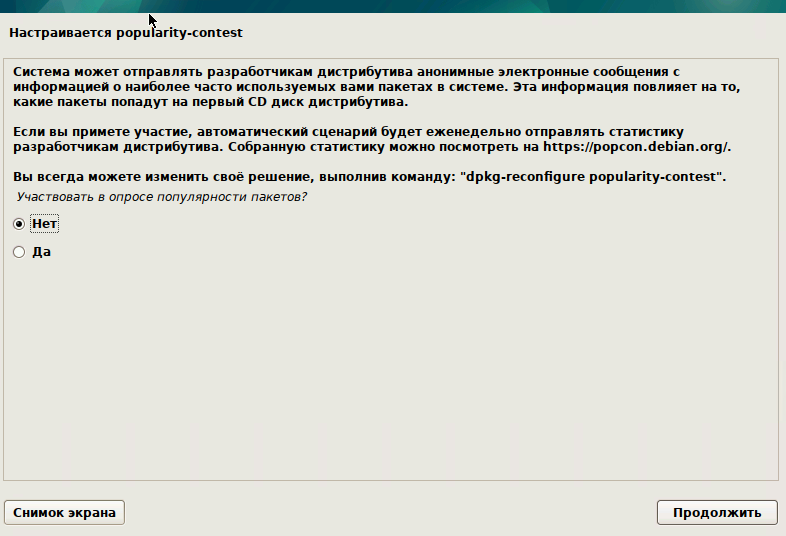
Далее будет выбор программного обеспечения, которое будет установлено, лично я буду работать без графического окружения, по этому выберу два пункта необходимых мне, если хотите графическую оболочку, то рекомендую попробовать GNOME, если у вас оборудование очень слабое, то Xfce. С другими оболочками вы можете ознакомиться в интернете.
SSH-сервер нужен для доступа через SSH клиент, я буду использовать Putty и WinCSP для редактирования файлов в системе.
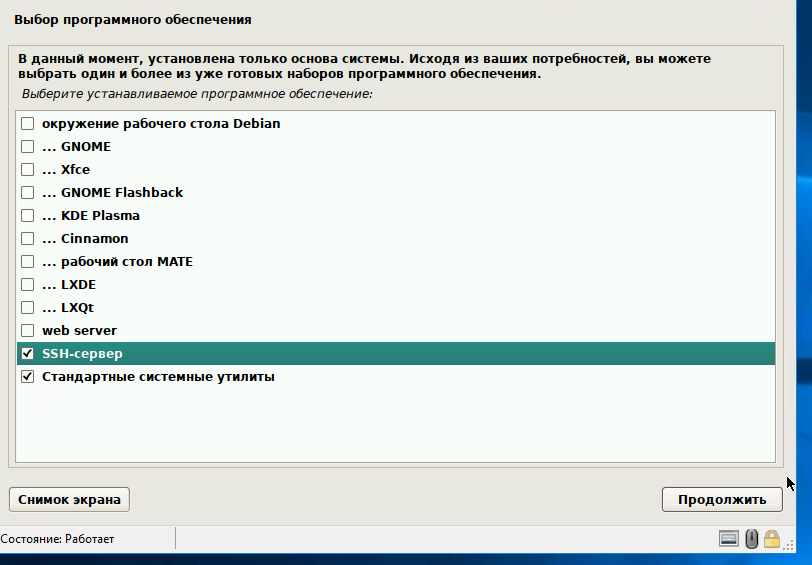
Далее буду скачены выбранные пакеты и установлены в систему, необходимо выбрать куда установить загрузчик системы, я оставляю всё по умолчанию, так как диск у меня один
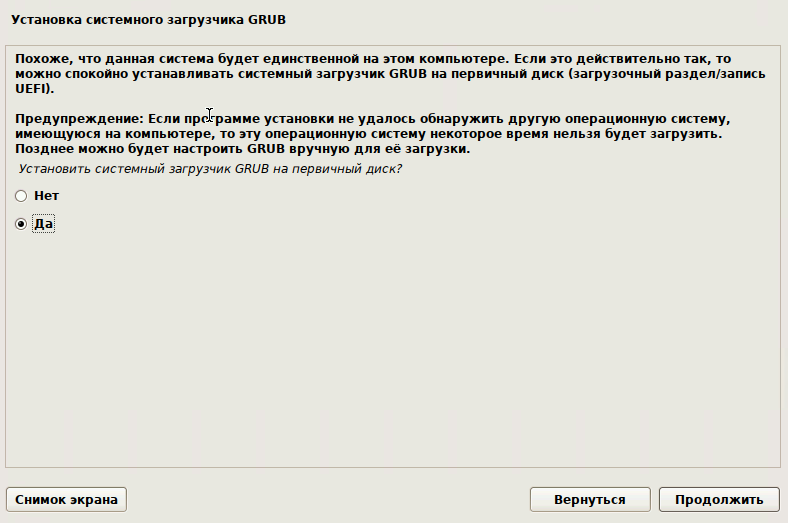
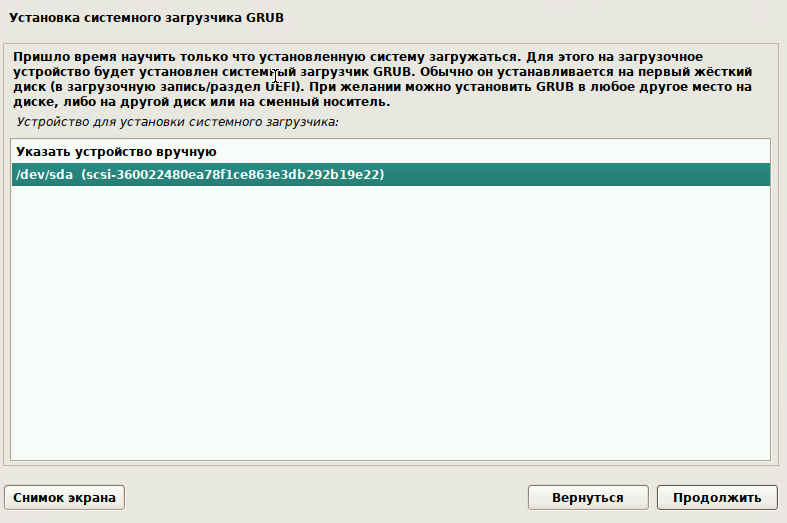
Перезагружаемся
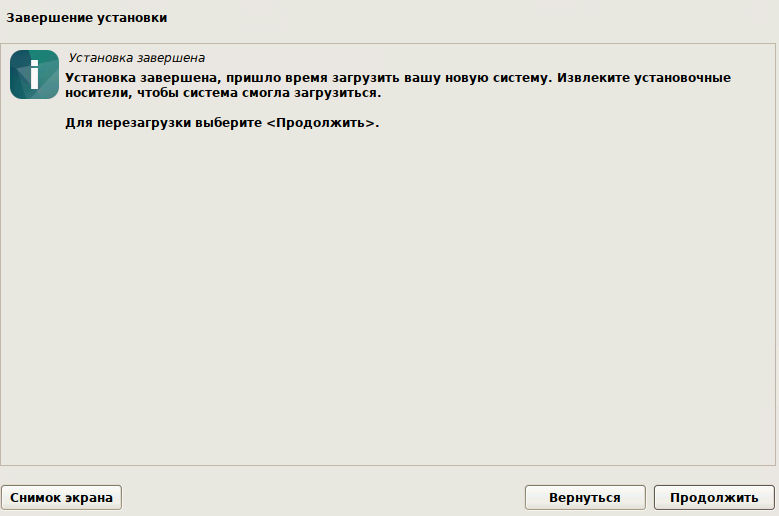
На этом установка системы завершена.
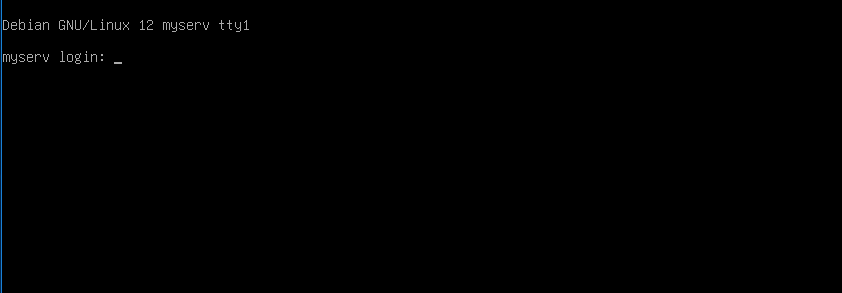
Можем ввести логин и пароль, который указали при установке и дальше настраивать систему.
В следующей статье расскажу, как получить доступ по SSH к своему серверу
